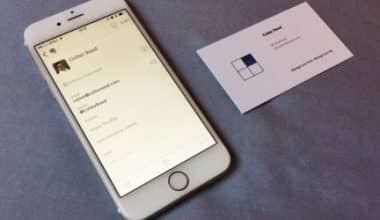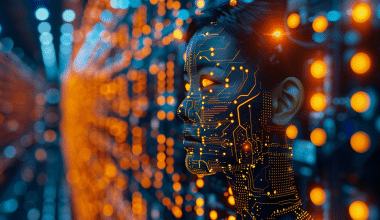Trong thời kỳ hậu COVID, công việc từ xa ngày càng trở nên phổ biến và nhiều người trong chúng ta thường dành phần lớn thời gian ở nhà. Điều đó càng quan trọng hơn khi bạn có thiết bị phù hợp vì điều đó ngụ ý rằng hầu hết mọi người đang ngày càng dành nhiều thời gian hơn cho việc sử dụng máy tính của họ, tập trung vào công việc và chơi game để giải trí. Trong một tình huống giả định, phần mềm ghi màn hình cũng có thể được đưa vào danh sách các công cụ cần thiết nhất cho các hoạt động thường ngày của chúng ta. Mặc dù có rất nhiều phần mềm ghi màn hình hàng đầu, nhưng có thể khó chọn phần mềm phục vụ tốt nhất cho chức năng của bạn. Cũng giống như một số doanh nghiệp làm việc từ xa, tổ chức của bạn cũng có thể có các quy tắc về phần mềm mà nhân viên có thể sử dụng tùy thuộc vào những thứ như cài đặt bảo mật, chi phí, thanh toán, v.v. Do đó, chúng tôi đã giúp bạn tổng hợp 20 phần mềm quay màn hình (miễn phí và trả phí) tốt nhất , sử dụng Mac) vào năm 2023.
Phần mềm ghi màn hình là gì?
Chúng là phần mềm được thiết kế để ghi lại hoạt động trên màn hình máy tính hoặc thiết bị di động và có thể chụp toàn bộ màn hình hoặc chỉ một vùng được chọn trên thiết bị của bạn.
Họ có thể ghi lại bất kỳ điều gì bạn thực hiện trên thiết bị, từ việc gõ các hướng dẫn đến di chuyển chuột để nhập một Trang web vào trình duyệt.
Hầu hết tất cả các phần mềm này đều có tính năng tường thuật âm thanh cũng như chú thích. Tuy nhiên, không có công cụ ghi màn hình nào được chấp nhận rộng rãi. Và, không phải tất cả các chương trình ghi màn hình đều cho phép bạn lưu trữ video đã quay ở các định dạng khác nhau hoặc xuất nó sang các trang chia sẻ video trực tuyến như YouTube mà không cần thực hiện thêm các bước khác.
Một số có thể có khả năng làm mọi thứ được đề cập, nhưng chúng có thể thiếu một số tính năng chính. Chẳng hạn, ghi màn hình HD không phải là tiêu chuẩn trên tất cả các chương trình chụp màn hình.
Do đó, trước khi tải và cài đặt phần mềm ghi màn hình trên thiết bị của mình, bạn nên xem xét kỹ các tính năng của nó.
Xem xét các yêu cầu ghi âm của riêng bạn. Ai biết được, có lẽ bạn có thể thoát khỏi việc ghi âm ở độ nét tiêu chuẩn. Có lẽ gần đây bạn đã đầu tư vào lưu trữ video và sẽ ổn nếu không có khả năng xuất video sang YouTube. Trình ghi màn hình tuyệt vời nhất là trình bạn thực sự muốn sử dụng.
Phần mềm ghi màn hình tốt nhất (Miễn phí và trả phí)
Chúng tôi đã đưa cả ứng dụng máy tính để bàn nhẹ và nền web vào danh sách các ứng dụng ghi màn hình của mình.
Cũng cần lưu ý rằng nhiều chương trình có sẵn cung cấp khả năng ghi HD. Hãy nhớ rằng các tệp HD mất nhiều thời gian để tải lên, mặc dù không cần thiết nếu bạn chỉ định tải nhanh các bộ phim có chất lượng trung bình lên web.
Vì hầu hết phần mềm này hỗ trợ các hệ điều hành chính, nên bạn chắc chắn có thể tìm thấy bản ghi màn hình tốt nhất cho mọi nền tảng, bao gồm Android, iOS, Mac, Linux và Windows.
Chúng tôi đã tập hợp danh sách 20 trình ghi màn hình hàng đầu cho Windows VÀO năm 2023, mỗi trình ghi này cung cấp một bộ tính năng độc đáo và một mức giá khác nhau.
Trong gần 13 năm, ShareX đã trở thành một tiện ích chụp ảnh màn hình được người dùng Windows yêu thích. Thật vui khi trở thành mã nguồn mở, nhẹ và miễn phí. Nhưng họ chỉ có thể sử dụng Windows vì công nghệ .NET mà họ sử dụng.
Người dùng ShareX có thể gửi phim trực tiếp tới nhiều trang web, chẳng hạn như Twitter, Google Photos, ImageShack, Flickr, Imgur, v.v. hoặc họ có thể lưu chúng ở một số định dạng tệp khác nhau. Với các bản ghi màn hình, mọi người thậm chí có thể thêm các hình mờ độc đáo và cả hiệu ứng màu sắc. Nội dung trong ảnh chụp màn hình có thể được phần mềm ghi màn hình của ShareX nhận dạng, cho phép người dùng có thể sao chép và dán sau đó.
Công cụ này hoạt động hiệu quả đối với những cá nhân hiểu biết nhiều hơn về công nghệ, chẳng hạn như các nhà phát triển. Thật không may, nó chủ yếu dựa vào menu thả xuống cũng như phím tắt. So với phần lớn các phần mềm ghi màn hình khác, đường cong học tập dốc hơn.
#2. Ezvid
Năm 2011, Ezvid trở thành một trong những phần mềm ghi màn hình đầu tiên được cung cấp cho công chúng. Nó được thiết kế cho những nhà sản xuất nội dung muốn nhanh chóng chỉnh sửa và xuất bản tác phẩm của họ lên YouTube mà không cần phải thành thạo các công cụ phức tạp. Đối với Windows XP, Vista, 7, 8, 8.1 và 10, Ezvid cung cấp phần mềm chỉnh sửa và ghi màn hình nhỏ gọn và hiệu quả.
Nó có thể được sử dụng cho không có gì cả. Do đó, đây là một lựa chọn tuyệt vời cho người dùng YouTube. Nhưng hãy nhớ rằng thời lượng của các bản ghi màn hình tối đa là khoảng 45 phút. Giao diện người dùng đơn giản để sử dụng và nhanh chóng nhận. Ezvid, giống như CloudApp, cho phép người dùng ghi đồng thời camera và màn hình. Hơn nữa, nó cho phép vẽ cũng như chú thích trực tiếp trên màn hình.
Người dùng có thể nhanh chóng cắt, xén và cắt video bằng bộ chỉnh sửa Ezvid. Người dùng có thể thêm sự quan tâm vào các video khác nhau của họ bằng cách sử dụng tùy chọn tường thuật và có quyền truy cập vào nhiều bản âm thanh nổi tiếng. Video dễ dàng truy cập hơn đối với những người khiếm thính hoặc muốn xem chúng với âm lượng bị tắt nhờ tùy chọn chuyển văn bản thành giọng nói.
Ezvid, giống như ShareX, không hỗ trợ ghi lại trò chơi toàn màn hình. Mặc dù đã có biện pháp khắc phục nhưng nó lại gây phiền phức cho người chơi. Hơn nữa, các bản ghi chỉ có thể được đăng ngay lập tức lên YouTube; chúng không thể được lưu cục bộ trên máy tính hoặc thiết bị bên ngoài. Đây có thể không phải là vấn đề đối với các nhà sản xuất nội dung YouTube, nhưng nó có thể là vấn đề đối với bất kỳ ai cần lưu video ở một nơi khác.
#3. Filmora Scrn
Filmora Scrn cho phép bạn ghi lại tất cả trò chơi, webcam, màn hình máy tính và âm thanh cùng một lúc trong một khoảng thời gian không giới hạn.
Tốc độ ghi nằm trong khoảng từ 15 đến 120 khung hình/giây trong khi tốc độ khung hình cao hơn sẽ thích hợp hơn khi quay các trò chơi điện tử có nhịp độ nhanh. Các chú thích như văn bản cũng có thể được thêm vào bằng chương trình này để nâng cao trải nghiệm xem cho khán giả. Ngoài ra, bạn có thể cá nhân hóa giao diện của con trỏ bằng cách thay đổi kích thước, màu sắc và hình thức của con trỏ.
Các tính năng chỉnh sửa mở rộng của Filmora Scrn có nghĩa là bạn sẽ không cần một chương trình chỉnh sửa video riêng biệt để đánh bóng các bản ghi màn hình đã ghi của mình. Ngoài ra, nó hỗ trợ hơn 50 định dạng tệp khác nhau để nhập, trong khi bạn có thể chọn từ một số tùy chọn đầu ra khác nhau cho bản ghi của mình.
#4. Apowersoft không giới hạn
Công cụ ghi màn hình trực tuyến miễn phí của Apowersoft cung cấp giao diện người dùng trực quan giúp người dùng dễ dàng xây dựng các bài học phần mềm hoặc phim hướng dẫn. Về cơ bản, đây là một trong số ít trình ghi màn hình dựa trên web mà bạn từng tìm thấy. Người tiêu dùng chỉ cần truy cập trang web của họ, làm theo một số hướng dẫn đơn giản và nhanh chóng và dễ dàng chụp lại màn hình của họ.
Họ cung cấp các bản ghi video miễn phí vô hạn mặc dù chương trình miễn phí. Ngoài ra, người dùng có thể ghi lại màn hình mà không cần cài đặt bất kỳ phần mềm nào trên máy của họ. Để giúp làm cho các bộ phim trở nên thú vị hơn, Apowersoft có rất nhiều công cụ tuyệt vời bao gồm ghi webcam, chỉnh sửa video trên màn hình theo thời gian thực, chú thích, chú thích, v.v.
Cả người dùng Mac và Windows đều có thể truy cập phần mềm ghi màn hình này, cho phép họ dễ dàng ghi lại mọi hoạt động trên màn hình.
#5. TinyTake
Phần mềm ghi màn hình từ TinyTake là một chương trình dễ sử dụng chạy trên cả Mac và Windows. Người dùng có thể ghi, chỉnh sửa và phân phối phim một cách đáng tin cậy nhờ giao diện người dùng thân thiện với người dùng. Họ cung cấp một phiên bản phần mềm miễn phí khá hạn chế. Tuy nhiên, mỗi lần chỉ có thể quay video 5 phút. Khán giả phải nâng cấp lên một trong các gói khác của TinyTake, có giá khởi điểm 29.95 đô la hàng năm, để tận dụng tối đa dịch vụ.
Bản ghi màn hình có thể được thực hiện bằng TinyTake và được lưu ngay lập tức vào thư viện dựa trên đám mây của họ. Để sử dụng công cụ nhanh chóng và hiệu quả hơn, người dùng cũng có thể thiết kế các phím nóng và phím tắt của riêng mình. Ngoài ra còn có các tính năng chỉnh sửa bản ghi màn hình cơ bản như làm mờ, chú thích và phác thảo có thể truy cập được.
#6. Nhà tư tưởng Át chủ bài
AceThinker là một trình ghi màn hình máy tính xách tay dựa trên web, dễ cài đặt và sử dụng. Bạn có thể sử dụng nó để ghi lại một khu vực cụ thể của màn hình hoặc toàn bộ màn hình, thực hiện các chỉnh sửa tức thời để có bản ghi hấp dẫn và đồng thời ghi lại âm thanh từ máy tính để bàn cũng như micrô của bạn.
Bạn có thể chuyển đổi và lưu trữ các bản ghi của mình bằng phần mềm ở tất cả các định dạng video phổ biến, bao gồm MP4, MOV và API. Ngoài ra, bạn có thể trực tiếp gửi bản ghi của mình bằng AceThinker tới Dropbox, Google Drive hoặc YouTube.
Phiên bản miễn phí của phần mềm ghi màn hình bao gồm tất cả các chức năng này nhưng bạn cũng có thể nâng cấp lên phiên bản PRO để truy cập nhiều tính năng hơn.
Khả năng độc đáo của phiên bản PRO cho phép bạn lập kế hoạch cho các tác vụ ghi màn hình nổi bật trong số các tính năng của nó. Cài đặt phần mềm ghi màn hình này trên máy tính cá nhân của bạn, đặt lịch và cho phép phần mềm ghi màn hình liên tục nếu bạn muốn ghi một luồng trực tiếp hiện đang phát vào buổi chiều nhưng không thể thực hiện tại nơi làm việc do thiếu truy cập Internet.
#7. Phòng thu OBS
Một trong những chương trình ghi màn hình tốt nhất là OBS Studio. Đây là một công cụ mạnh mẽ cung cấp mọi thứ mà nhà sản xuất nội dung cần để phát trực tiếp từ điện thoại thông minh của họ trong khi tham gia vào bất kỳ hoạt động nào, kể cả chơi trò chơi điện tử. OBS Studio là phần mềm được đa số streamer trên Twitch và YouTube lựa chọn.
Có thể sử dụng miễn phí phần mềm ghi màn hình mã nguồn mở này trên Windows, Mac và Linux. OBS Studio khá phức tạp mặc dù nó có rất nhiều tính năng tuyệt vời mà những người phát trực tiếp, game thủ và người tạo video chuyên nghiệp cần. Do đó, người dùng phải trải qua một quá trình học tập đầy thử thách để thành thạo phần mềm.
Người dùng nên có cấu hình màn hình kép để sử dụng OBS Studio để ghi màn hình thành công nhất. Bạn phải thành thạo các công cụ chỉnh sửa chuyên nghiệp của OBS Studio trước khi phát trực tuyến, chỉnh sửa hoặc ghi. Đối với những người truyền phát chuyên nghiệp, thời gian để tìm hiểu chương trình này có thể đáng giá, nhưng nó có thể không phải là lựa chọn lý tưởng cho những người dùng khác.
#số 8. Cam miễn phí của iSpring
Cam miễn phí của iSpring có thể là một giải pháp phần mềm ghi màn hình mong muốn cho người dùng Windows. Những người cần tạo hội thảo trên web, thuyết trình hoặc hướng dẫn bằng video có thể thấy nó rất hữu ích. Free Cam cung cấp các tính năng cần thiết để tạo một bản ghi video đơn giản, dễ hiểu nhưng chất lượng cao, mặc dù thiếu các tính năng khác.
Người đăng ký Free Cam có thể quay ở chất lượng 760p và xuất phim của họ dưới dạng tệp WMV hoặc tải trực tiếp lên YouTube. Hơn nữa, chọn một phần của màn hình để ghi lại là một tùy chọn. Cùng với việc ghi lại âm thanh của hệ thống và/hoặc giọng nói của chính họ, các cá nhân cũng có thể cắt và chỉnh sửa video. Ngoài ra, người dùng có thể sử dụng công cụ giảm tiếng ồn để giúp loại bỏ những phiền nhiễu xung quanh. Ngay cả các hiệu ứng làm mờ dần và mờ dần video cũng có sẵn trong Free Cam.
Mặc dù chất lượng quay trên Free Cam có thể không phải là tốt nhất nhưng không có giới hạn thời gian quay video.
# 9. Camtasia
Đối với những khách hàng cần khả năng dễ dàng chụp, chỉnh sửa và xuất video chất lượng chuyên nghiệp tại một địa điểm, Camtasia là một giải pháp phần mềm ghi màn hình tuyệt vời. Giá cao hơn so với các ứng dụng ghi màn hình khác, ở mức 299.99 đô la cho mỗi người dùng mỗi năm vì các khả năng chất lượng cao.
Cả thiết bị Mac và Windows đều có thể sử dụng chương trình ghi màn hình này. Cả Windows 10 và macOS 10.14 trở lên đều tương thích với nó. Camtasia không chỉ cho phép bạn quay video trên thiết bị iOS bằng cách kết nối chúng với máy tính mà còn cung cấp các hiệu ứng độc đáo để mang lại sự tinh tế cho bản ghi màn hình.
Người dùng Camtasia có tùy chọn ghi lại toàn bộ màn hình, chỉ một phần màn hình hoặc thậm chí các cửa sổ cụ thể. Sau khi người dùng ghi xong màn hình của họ, bộ chỉnh sửa sẽ cung cấp các sửa đổi bao gồm cắt, thêm âm thanh, tạo chú thích, v.v.
Khả năng tạo và kết hợp các câu đố vào bản ghi màn hình để tạo video tương tác là một tính năng đặc biệt của phần mềm ghi màn hình này. Các bài giảng trực tuyến và các khóa học video đều được hưởng lợi rất nhiều từ khả năng này.
#10. Trình ghi màn hình Movavi
Nhiều khách hàng quyết định ghi lại hội thảo trên web, hướng dẫn, cuộc họp và bài giảng bằng phần mềm ghi màn hình của Movavi. Người dùng có thể ghi lại từ màn hình, máy ảnh hoặc kết hợp cả hai. Phần mềm này cũng có chức năng ghi màn hình chia nhỏ cho phép bạn ghi đồng thời nhiều luồng. Đối với phần lớn người dùng, bao gồm cả học giả và doanh nhân, khả năng chỉnh sửa là đủ. Mặt khác, các game thủ không thể sử dụng nhiều cho nền tảng này vì Movavi không thể ghi lại các trò chơi.
Movavi cho phép bạn quay video, chỉnh sửa và chia sẻ chúng ở 4K, không giống như nhiều chương trình ghi màn hình khác. Ngoài ra, người dùng chương trình này có thể lên lịch ghi và đánh dấu các lần nhấn phím và chuyển động của con trỏ.
Cả hai phiên bản Windows và Mac của chương trình ghi màn hình này đều được hỗ trợ. Các công cụ chỉnh sửa cơ bản có sẵn trong thời gian dùng thử miễn phí 7 ngày do Movavi cung cấp, nhưng các video đầu ra được đóng dấu mờ. Người dùng có thể chọn mua giấy phép phiên bản cao cấp trong một năm (bắt đầu từ $44.95) hoặc trọn đời (bắt đầu từ $64.95) sau khi dùng thử miễn phí.
#11. Flashback
Trên Windows, FlashBack là một giải pháp thay thế tuyệt vời để ghi lại các hướng dẫn, video hướng dẫn, sách hướng dẫn, v.v. vì nó nổi tiếng là trực quan, dễ sử dụng và cung cấp một số chức năng. Chỉ Windows 7, 8 và 10 hoạt động với nó. Bạn có thể xuất các bản ghi màn hình ở nhiều định dạng khác nhau, bao gồm MP4, AVI, GIF và các định dạng khác. Sau khi quay và chỉnh sửa video bằng FlashBack, người dùng có thể tải chúng lên YouTube một cách dễ dàng.
Khả năng ghi lại nhiều màn hình cùng một lúc là một tính năng đặc biệt giúp phân biệt FlashBack. Hơn nữa, người dùng có thể đồng thời ghi lại webcam và micrô cũng như màn hình máy tính để bàn của họ theo một số cách khác nhau. Hơn nữa, FlashBack cung cấp khả năng ghi tự động có thể được điều chỉnh để lên lịch ghi các video cụ thể.
Người dùng có thể sử dụng chương trình chỉnh sửa ngay lập tức để thêm các chi tiết hoàn thiện vào video sau khi quay xong. Hình mờ tùy chỉnh, chuyển tiếp, tô sáng, làm mờ, phóng to và thu nhỏ và các tính năng khác chỉ là một vài trong số các khả năng có sẵn. Người dùng FlashBack cũng có thể đưa âm thanh hoặc nhạc vào chương trình.
# 12. Khung dệt
Với việc sử dụng video, các nhóm có thể giao tiếp hiệu quả hơn và tăng năng suất bằng phần mềm ghi màn hình của Loom. Loom là một giải pháp thay thế tuyệt vời để ghi lại màn hình nếu bạn cần nói chuyện với khách hàng hoặc đồng nghiệp.
Người dùng Android, iOS, PC và Mac có thể sử dụng Loom. Người dùng có thể quay tổng cộng tối đa 25 phim, mỗi phim dài tối đa 5 phút và các khả năng cơ bản có sẵn trong phiên bản miễn phí của họ. Nâng cấp lên phiên bản dành cho doanh nghiệp với giá 8 đô la một tháng sau khi bạn đạt đến giới hạn. Với tính năng này, bạn có thể quay video vô thời hạn với chất lượng 4K. Loom cung cấp một liên kết để người dùng tự động chia sẻ các bản ghi màn hình của họ, giống như CloudApp.
Hơn nữa, Loom cung cấp các nút CTA, công cụ cắt video, tùy chọn nhãn hiệu được cá nhân hóa và cài đặt bảo mật để giữ cho các bản ghi màn hình được bảo vệ bằng mật khẩu. Người dùng có thể cộng tác khi đang di chuyển ngay cả khi họ không có quyền truy cập vào máy tính nhờ tính khả dụng của Loom trên cả iOS và Android.
#13. Screencast-O-Matic
Đối với những người tiêu dùng yêu cầu nhiều chức năng hơn những gì phần mềm miễn phí cung cấp nhưng không sẵn sàng trả phí tiêu chuẩn cho phần mềm ghi màn hình, gói Screencast-O-Deluxe Matic, bắt đầu từ 1.65 đô la mỗi tháng, là một mức giá duy nhất. Người dùng thậm chí có thể truy cập phiên bản Premium với giá 4 đô la mỗi tháng. Windows, Mac, Android, iOS và Chromebook đều có thể sử dụng phần mềm ghi màn hình này.
Người dùng có thể quay video tối đa 15 phút mỗi video bằng phiên bản miễn phí. Tuy nhiên, hãy nhớ rằng tất cả các bản ghi màn hình trong phiên bản miễn phí đều có hình mờ. Hơn nữa, người dùng có tùy chọn thêm video webcam và lưu video của họ dưới dạng tệp GIF, AVI, MP4 hoặc FLV. Thực tế là ảnh chụp màn hình chỉ có thể được lưu dưới dạng tệp PNG là một hạn chế. Hầu hết thời gian, đây có thể không phải là vấn đề, nhưng nếu cần phải có JPG, nó có thể gây ra vấn đề.
Các công cụ chỉnh sửa mở rộng có trong Screencast-O-Matic bao gồm bộ lọc màn hình xanh, lớp phủ, ghi âm, thêm nhạc, chú thích, làm mờ, chuyển lời nói thành văn bản, v.v. Đối với những giáo viên muốn ghi lại các khóa học và cung cấp phụ đề cho những sinh viên muốn hoặc phải đọc theo, khả năng chuyển giọng nói thành văn bản có thể cực kỳ hữu ích.
#14. Trình ghi màn hình Icecream
Đối với nhiều mục đích sử dụng, bao gồm hướng dẫn bằng video, phim hướng dẫn, phát sóng trực tiếp, ghi lại trò chơi điện tử, hội thảo trên web, v.v., Icecream Screen Recorder có sẵn cho Windows, Mac và Android. Người mới bắt đầu về cơ bản sẽ thấy nó đơn giản để sử dụng và trực quan.
Phiên bản miễn phí của Icecream Screen Recorder có giới hạn thời gian ghi là 5 phút và chỉ hỗ trợ WEBM dưới dạng định dạng video đầu ra. Chi phí một lần là $29.95 cho phiên bản Pro có thể chấp nhận được. Nó hoạt động với hai máy Windows nhiều nhất. Hơn nữa, người dùng có thể lên lịch ghi màn hình, sử dụng chúng cho mục đích kinh doanh, xóa hình mờ tích hợp, chuyển đổi phim đã ghi, v.v.
Với các khả năng cho phép mọi người ghi lại giọng nói, chú thích video, thêm logo, v.v., người dùng chuyên nghiệp có thể tạo các video hấp dẫn hơn. Sau khi hoàn tất quá trình chụp màn hình, người dùng có thể lưu video dưới dạng AVI, MP4, MOV hoặc WEBM. Ngoài ra, họ có thể nhanh chóng chuyển hình ảnh và bản ghi màn hình vào khay nhớ tạm để chia sẻ ngay trên Skype.
#16. ActivePresenter
Người dùng tạo nội dung eLearning là đối tượng mục tiêu của phần mềm ghi màn hình ActivePresenter. Họ cung cấp hướng dẫn phần mềm, chỉnh sửa âm thanh và video cũng như trò chơi eLearning, mô phỏng phần mềm, xây dựng bài kiểm tra và ghi lại màn hình bên cạnh các dịch vụ khác này.
Phiên bản miễn phí của phần mềm ghi màn hình này đặc biệt ở chỗ nó có hình mờ trên tất cả các tính năng có trong phiên bản Tiêu chuẩn hoặc Pro. Đối với người dùng thông thường, tổ chức phi lợi nhuận và tổ chức giáo dục, phiên bản miễn phí về cơ bản hoạt động như một bản dùng thử miễn phí.
Tất cả các phiên bản đều đi kèm với hiệu ứng âm thanh/video phong phú, khả năng xuất sang PDF, HTML, PowerPoint, Word, Excel, v.v., cũng như chỉnh sửa video, ghi video thông minh, chú thích, chủ đề và mẫu, chuyển văn bản sang đám mây -bài phát biểu, báo cáo và theo dõi trong LMS.
#17. Bandicam
Bandicam là một ứng dụng ghi màn hình tương thích với Windows. Nó là một công cụ mạnh mẽ để ghi lại màn hình và lối chơi của bạn. Phần mềm ghi màn hình này sử dụng tỷ lệ nén cao mà không làm giảm chất lượng hình ảnh. Bằng cách sử dụng Bandicam, người dùng có thể quay video 4K UHD ở 120 khung hình mỗi giây.
Khả năng ghi âm từ các thiết bị của Bandicam cũng rất đáng chú ý. Video IPTV, HDTV, APPLE TV, điện thoại thông minh, PlayStation và Xbox đều có thể được ghi bằng thẻ ghi chuyên dụng.
Ngoài ra, Bandicam còn hỗ trợ chụp ảnh màn hình ở định dạng JPEG, PNG và BMP. Nó có thể ghi lại toàn bộ màn hình, bảng tính của bạn trong Excel, trình duyệt web, bản trình bày Powerpoint của bạn, v.v.
Tuy nhiên, để tận hưởng quyền truy cập không hạn chế vào tất cả các tính năng của nó, bao gồm xóa hình mờ khỏi phim của bạn, bạn cần nâng cấp lên tài khoản trả phí.
# 18. Snagit
Một chương trình ghi màn hình mạnh mẽ có tên là Snagit của TechSmith rất tuyệt vời để tạo các hướng dẫn, hướng dẫn cách thực hiện và các loại nội dung khác. Nếu bạn đang sử dụng Windows hoặc Mac, bạn có thể tải xuống và bắt đầu thưởng thức. Phần mềm ghi màn hình Snagit cung cấp bản dùng thử miễn phí 15 ngày để người dùng có thể quyết định xem nó có phù hợp với mình hay không. Họ sẽ có quyền truy cập vào chương trình đầy đủ chức năng trong suốt thời gian dùng thử này. Với chi phí một lần là 62.49 đô la, phần mềm cho phép một người dùng sử dụng tối đa trên hai máy.
Bộ tính năng mở rộng của Snagit bao gồm chụp tất cả trong một, chụp cuộn toàn cảnh, chú thích, trích xuất văn bản từ ảnh chụp màn hình, ghi webcam, tạo GIF, tem, mẫu, mục yêu thích, v.v. Snagit là một công cụ cung cấp các tính năng thông minh cho phép người dùng nhanh chóng ghi lại các quy trình, thay đổi văn bản và hợp lý hóa các bản ghi màn hình.
#19. Nvidia ShadowChơi
Nếu đang chạy Windows, bạn có thể tận dụng phần mềm ghi màn hình ShadowPlay của Nvidia, đây là một lựa chọn hiệu quả. Đây là loại độc nhất vì nó được tạo ra để hoạt động với các trò chơi điện tử và có thể tự động ghi lại các điểm nổi bật của trò chơi, ngay cả những chiến thắng ở giây cuối cùng. Với ShadowPlay, bạn có thể quay trò chơi ở độ phân giải lên tới 4K HDR ở 60 khung hình mỗi giây hoặc 8K HDR ở 30 khung hình mỗi giây.
Do được tăng tốc phần cứng nên chương trình sẽ không làm chậm máy tính của bạn hoặc cản trở trải nghiệm chơi trò chơi của bạn theo bất kỳ cách nào, ngay cả khi bạn để chương trình chạy ngầm. Tạo ảnh GIF của riêng bạn từ các video ShadowPlay yêu thích của bạn và chia sẻ chúng trên mạng xã hội hoặc công cụ tìm kiếm như Google, Facebook hoặc Weibo.
Bạn cũng có thể chụp ảnh màn hình với độ phân giải lên tới 8K và chia sẻ nó trên mạng xã hội hoặc các trang chia sẻ hình ảnh như Facebook, Google hoặc Imgur. Ngược lại, nếu bạn muốn tương tác với người khác, bạn có thể phát trực tiếp với một chương trình phát sóng có thể được chia sẻ trên các nền tảng truyền thông xã hội như Facebook Live, YouTube Live và Twitch
#20. Quay video đầu tiên
Đối với Windows, Debut là một trong những phần mềm ghi màn hình miễn phí tốt nhất hiện nay. Nó thường cho phép bạn tạo các bản ghi cho hầu hết mọi mục đích. Giao diện hơi lạ và lỗi thời, nhưng các tính năng mà nó cung cấp rất tiên tiến. Bạn có thể thêm logo hoặc hình mờ, đánh dấu các khu vực cụ thể của màn hình, thay thế nền bằng hình ảnh, video hoặc màu đồng nhất và thậm chí đặt hẹn giờ ghi.
Phần mềm tốt nhất để ghi lại màn hình máy tính của bạn là gì?
Phần mềm ghi tốt nhất giúp chụp màn hình dễ dàng bao gồm;
- Chia sẻ
- Yêu tinh
- filmora scrn
- Apowersoft
- TinyTake
Ứng dụng ghi màn hình nào là số 1?
- #1. Chia sẻX
Trong gần 13 năm, ShareX đã trở thành một tiện ích chụp ảnh màn hình được người dùng Windows yêu thích. Thật vui khi trở thành mã nguồn mở, nhẹ và miễn phí.
Người dùng ShareX có thể gửi phim trực tiếp tới nhiều trang web, chẳng hạn như Twitter, Google Photos, ImageShack, Flickr, Imgur, v.v. hoặc họ có thể lưu chúng ở một số định dạng tệp khác nhau. Với các bản ghi màn hình, mọi người thậm chí có thể thêm các hình mờ độc đáo và cả hiệu ứng màu sắc.
Trình ghi màn hình nào tốt nhất và miễn phí?
- Apowersoft không giới hạn
Công cụ ghi màn hình trực tuyến miễn phí của Apowersoft cung cấp giao diện người dùng trực quan giúp người dùng dễ dàng xây dựng các bài học phần mềm hoặc phim hướng dẫn.
Hầu hết các Youtuber sử dụng gì để ghi lại màn hình của họ?
Bạn có thể quay video trên YouTube và các trang web khác bằng chương trình OBS mã nguồn mở và miễn phí. Nhiều người tin rằng nó được xếp hạng là một trong những công cụ quay video miễn phí tốt nhất cho YouTube. Nó cung cấp các công cụ chụp màn hình hiệu suất cao, dễ sử dụng cùng với khả năng trộn âm thanh.
Obs có phải là phần mềm ghi âm tốt nhất không?
Vâng, OBS được coi là phần mềm miễn phí linh hoạt và mạnh mẽ nhất nói chung.
Khả năng của OBS để ghi lại âm thanh và video từ nhiều thiết bị khác nhau, bao gồm webcam, micrô và giao diện âm thanh, là một trong những khả năng phổ biến nhất của nó. Ngoài ra, nó cho phép tôi thiết kế các cảnh trong đó tôi có thể thay đổi vị trí và đặc điểm của nhiều nguồn để tạo ra các chương trình phát sóng trông bóng bẩy.
Kết luận
Bất kỳ phần mềm ghi màn hình nào giúp bạn tiết kiệm thời gian nhất trong khi vẫn tạo ra tài liệu có giá trị cho người xem là lựa chọn lý tưởng. Trước khi đưa ra lựa chọn ứng dụng, điều quan trọng là bạn phải nắm vững thị trường dự định và trường hợp sử dụng của mình. Bạn có thể thử các lựa chọn hàng đầu của mình trong phần mềm ghi màn hình bằng một trong các phiên bản dùng thử hoặc miễn phí của phần mềm từ danh sách của chúng tôi.
Trong mọi trường hợp, tôi hy vọng rằng bạn tìm thấy bất kỳ phần mềm nào ở đây đáp ứng yêu cầu của bạn. Bạn có thể khám phá một số phần mềm chụp màn hình tốt nhất với giá hợp lý tại đây.
Bài viết liên quan
- CÁC HỆ THỐNG QUẢN LÝ PHẦN MỀM: Loại, Tính năng và Ví dụ
- KẾ TOÁN TÀI SẢN: Ý nghĩa, Loại và Ví dụ
- Các chương trình và mạng liên kết phần mềm tốt nhất năm 2023
- 47 Phần mềm tạo khách hàng tiềm năng tốt nhất năm 2023
- CÔNG CỤ QUẢN LÝ TÀI SẢN PHẦN MỀM: Các công cụ quản lý tài sản phần mềm hàng đầu và tốt nhất